هل تساءلت يوما كيفية تحويل ملف ARJ إلى MP4 هل ترغب في التخلص من عناء التقنية المعتاد؟ قد يبدو تنسيق ARJ وكأنه من بقايا عصر الأقراص المرنة، إلا أنه لا يزال يخفي مقاطع فيديو وصوتيات ومستندات قيّمة من أرشيفات قديمة. يكمن التحدي في فتح هذه الكنوز وتحديثها لتشغيلها بسلاسة على الأجهزة. في هذا الدليل، ستكتشف ماهية ملفات ARJ، وكيفية فتحها على نظامي التشغيل Windows أو Mac، وأذكى طريقة لتحويل محتوياتها إلى صيغ MP4 أو صوتية باستخدام أداة احترافية، مما يمنح ملفاتك القديمة حياة جديدة كليًا.
الجزء 1. ما هو تنسيق ARJ؟
ARJ اختصارٌ لعبارة "مؤرشف من قِبل روبرت يونغ". وهو تنسيق أرشفة، ويُعدّ من أوائل التنسيقات الكلاسيكية في ضغط الملفات. انتشر بشكل واسع في تسعينيات القرن الماضي. أتاح هذا التنسيق ضغط عدة ملفات في أرشيف واحد، مما يوفر مساحة تخزينية كبيرة لنقل الملفات. كان هذا مفيدًا بشكل خاص لعمليات النقل عبر الأقراص والشبكات في بداياتها.
في ذلك الوقت، كان تنسيق ARJ متقدمًا للأسباب التالية:
1. نسبة ضغط عالية: يقوم ARJ بضغط أحجام الملفات بكفاءة، مما يساعد المستخدمين على توفير مساحة القرص.
2. دعم متعدد المجلدات: يمكن تقسيم أرشيفات ARJ الكبيرة إلى أجزاء أصغر، والتي يمكن تخزينها عبر أجهزة تخزين متعددة.
3. ميزات الأمان: يمكن للمستخدمين حماية أرشيفات ARJ باستخدام كلمات مرور، مما يوفر المزيد من الخصوصية.
4. خيارات استرداد الخطأ: تشكل سجلات الاسترداد جزءًا من التنسيق، الذي يساعد في استرداد البيانات واستعادتها إذا تعرض الأرشيف للتلف أو الفساد.
5. توافق واسع النطاق للملفات: يمكن إنشاء أرشيفات ARJ باستخدام أي نوع ملف تقريبًا، بما في ذلك المستندات وملفات الوسائط والتطبيقات.
حتى مع التنسيقات الأحدث مثل ZIP وRAR، لا يزال تنسيق ARJ مناسبًا للمستخدمين الذين يحتاجون إلى استرداد البيانات المؤرشفة من برامج غير متطورة أو أنظمة قديمة.
الجزء الثاني. كيفية فتح ملفات ARJ
لأن أجهزة الكمبيوتر الحديثة لا تدعم ملفات ARJ افتراضيًا، ستحتاج إلى أداة استخراج خارجية لفتح ملفات ARJ أو الوصول إلى محتوياتها. تتوفر برامج مجانية وموثوقة تُنجز هذه المهمة بكفاءة وسرعة على نظامي التشغيل Windows وMac، مما يجعل عملية التحويل سهلة للغاية. FLAC إلى ALAC للملفات الصوتية.
اتبع الخطوات أدناه لاستخراج ملفات ARJ في فترة زمنية قصيرة.
على نظام التشغيل Windows:
الخطوة 1ابحث عن 7-Zip، وهو أداة استخراج ملفات مجانية وموثوقة، وقم بتنزيله.
الخطوة 2افتح برنامج 7-Zip، ثم ابحث عن المجلد الذي يحتوي على ملف ARJ.
الخطوه 3حدد ملف ARJ ثم انقر فوق يستخرج اضغط على الزر الموجود في القائمة العلوية، وانتظر حتى تظهر خيارات الاستخراج.
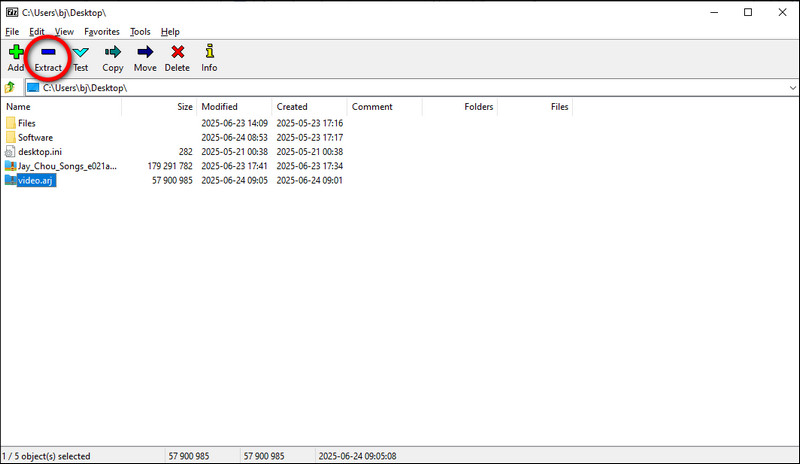
الخطوة 4حدد المجلد الذي تريد استخراج المحتويات إليه وانقر فوق موافق لإنهاء العملية.
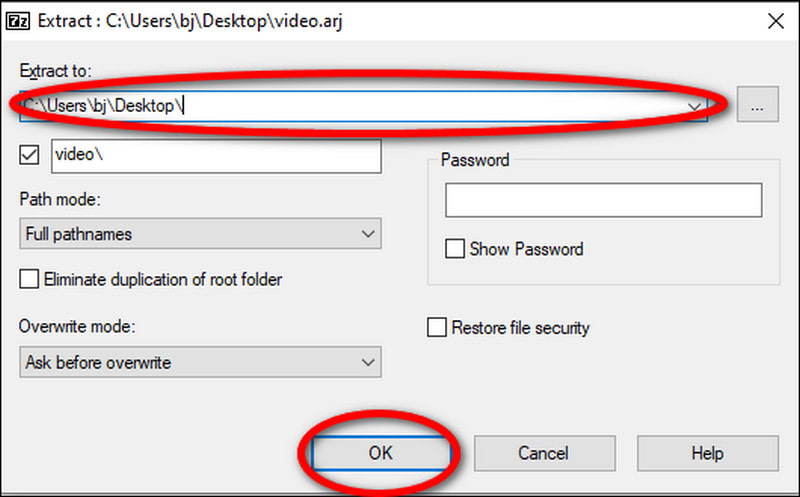
الخطوة الخامسةبعد انتهاء عملية الاستخراج، افتح المجلد الذي حددته لعرض الملفات التي قمت بفك ضغطها والوصول إليها.
على نظام ماك:
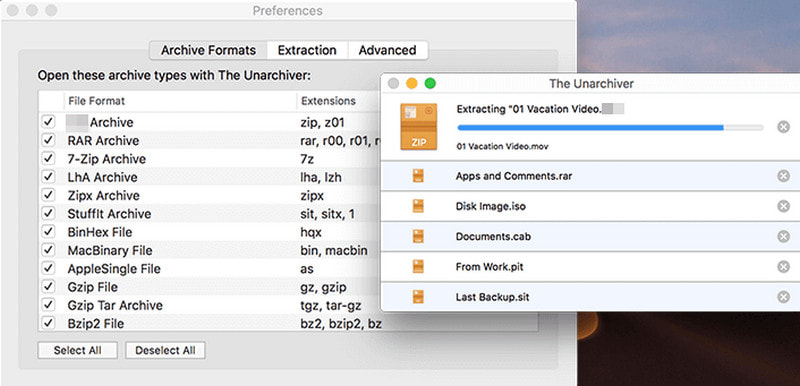
الخطوة 1تفضل بزيارة theunarchiver.com وحمّل The Unarchiver. إنها أداة استخراج ملفات خفيفة الوزن وفعالة لنظام macOS.
الخطوة 2قم بتثبيت وتشغيل The Unarchiver على جهاز Mac الخاص بك.
الخطوه 3ابحث عن ملف ARJ الخاص بك، وانقر بزر الماوس الأيمن فوقه وحدده افتح باستخدام > برنامج إلغاء الأرشيف.
الخطوة 4سيقوم التطبيق تلقائيًا باستخراج المحتويات إلى مجلد جديد سيتم حفظه في نفس الدليل.
الخطوة الخامسةعند الانتهاء، افتح مجلد الإخراج لعرض ملفاتك غير المضغوطة وإدارتها وتحويلها حسب الحاجة.
الجزء 3. كيفية تحويل ARJ إلى MP4 أو صيغة صوتية
بعد فك ضغط أرشيف ARJ وإزالة ملفات الوسائط، ستكون الخطوة التالية هي تحويل الملفات إلى صيغة قابلة للتشغيل مثل MP4 أو MP3. يُنصح بشدة باستخدام برنامج AVAide Video Converter. إنه محول ملفات وسائط احترافي وسهل الاستخدام، مثالي للمبتدئين والمستخدمين المحترفين على حد سواء. يدعم مجموعة متنوعة من الصيغ.
افايد محول الفيديو
افايد محول الفيديو يقدم هذا البرنامج مجموعة أدوات وسائط متكاملة تتيح لك تحويل ملفات الفيديو والصوت، وتعديلها، وتحسينها. بغض النظر عن حالة ملفات الوسائط، سواءً كانت قديمة أو مقاطع مستخرجة حديثًا من أرشيف ARJ، فإنه يُبسط عملية التحويل ويُحسّن جودتها. يأتي البرنامج بواجهة أنيقة، مما يُسهّل إجراء تحويلات سريعة باستخدام مُسرّع الأجهزة دون فقدان الجودة.
- يدعم أكثر من 300 تنسيق، وتحويل الملفات إلى MP4، MP3، MOV، WMV، والمزيد.
- ويضمن تحويلًا بدون فقدان للصوت مع صوت واضح ومرئيات حادة.
- تحسين جودة الفيديوهات للحصول على وضوح أفضل وتشغيل سلس.
- تحويل ملفات متعددة مرة واحدة لتوفير الوقت.
- قم بقص ودمج وتدوير وتحسين مقاطع الفيديو قبل تصديرها.
الخطوة 1تنزيل وتثبيت برنامج AVAide Video Converter
لتثبيت البرنامج على جهاز الكمبيوتر الخاص بك، انتقل إلى موقع AVAide الرسمي وقم بتنزيل البرنامج لنظام Windows أو Mac، واتبع التعليمات التي تظهر على الشاشة للتثبيت.
الخطوة 2قم بتشغيل البرنامج وفتح الملفات
شغّل برنامج AVAide Video Converter. في الواجهة الرئيسية، انقر على إضافة ملفاتثم ابحث عن ملفات الفيديو أو الصوت التي ترغب في استيرادها، والتي استخرجتها من أرشيف ARJ، واخترها. إذا كنت ترغب في استيراد ملفات متعددة للتحويل، يمكنك القيام بذلك في الوقت نفسه.
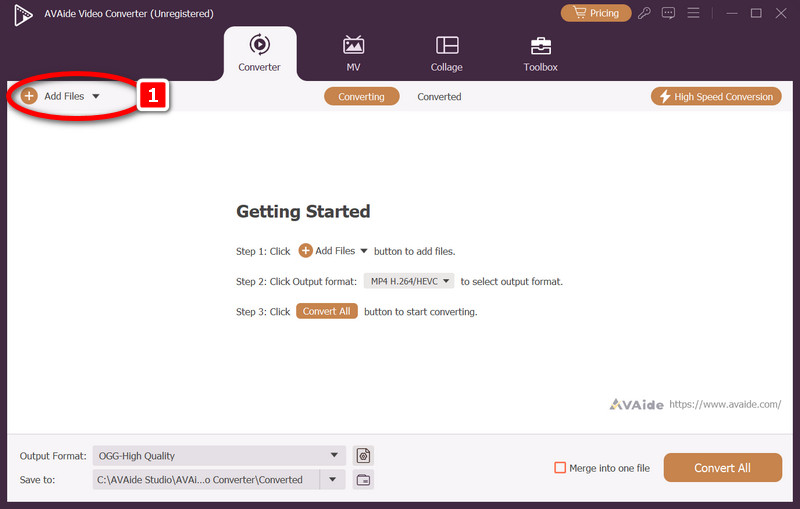
الخطوه 3ضبط تنسيق الإخراج
للقيام بذلك، انقر فوق تنسيق الإخراج. ثم تحت فيديو علامة التبويب ، اختر MP4 لتنسيق الإخراج الخاص بك.
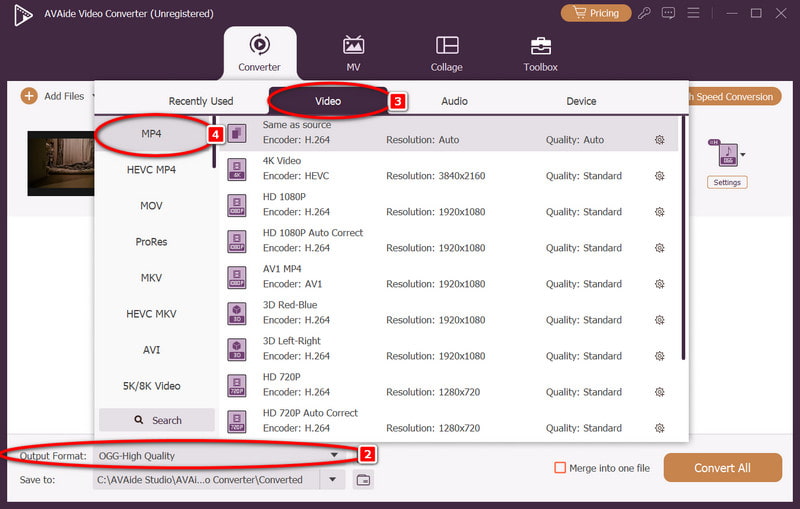
الخطوة 4تعيين معلمات الإخراج (إذا لزم الأمر)
يمكنك القيام بذلك عن طريق النقر على تعديل هنا يمكنك تغيير دقة الفيديو ومعدل البت ومعدل بت الصوت، بل وحتى تحسين جودة الفيديو إلى 1080 بكسل أو 4K أو 8K.
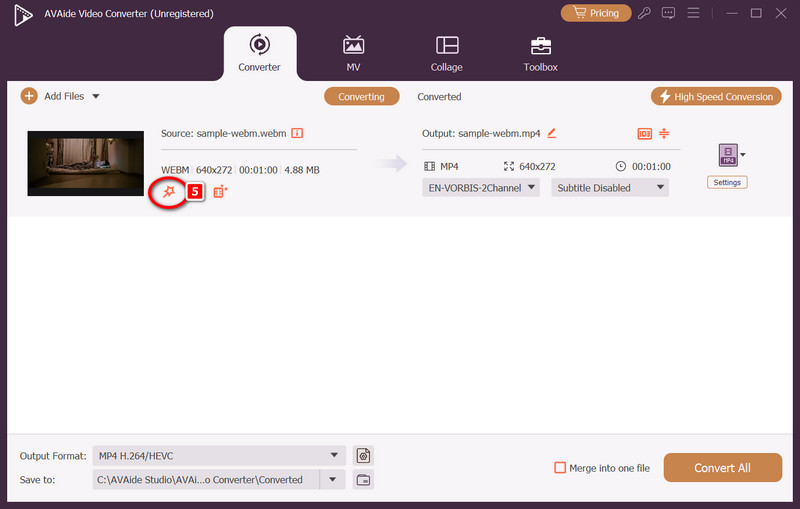
الخطوة الخامسةابدأ التحويل
للقيام بذلك، انقر فوق تحويل جميع يقع الزر في الزاوية اليمنى السفلية. سيحوّل برنامج AVAide Video Converter ملفاتك بسرعة مذهلة، تصل إلى 120 ضعفًا باستخدام تسريع الأجهزة، وسيكون جاهزًا في غضون لحظات.
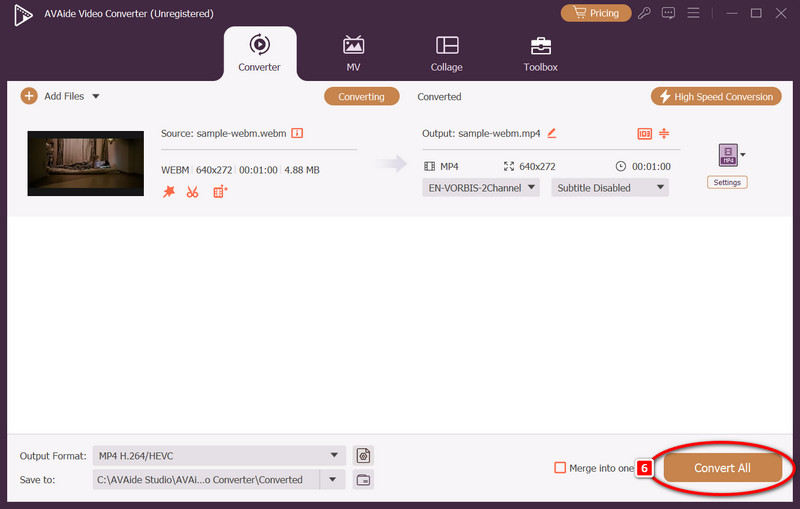
الخطوة 6مراجعة الملفات المُحوّلة
بعد الانتهاء، سيفتح البرنامج المجلد الذي توجد فيه ملفات MP4 أو ملفات الصوت الجديدة. يمكنك معاينة الملفات، وتعديلها، ومشاركتها على أي جهاز دون مشاكل التوافق، تمامًا كما هو الحال عند استخدام تحويل WMA إلى MP4.
ل تحويل ملف ARJ إلى MP4، قبل استخدام محول فعال، مثل افايد محول الفيديولتحويل ملفات الوسائط إلى صيغ حديثة، فإن الخطوة الأولى هي استخراج الأرشيف. بفضل إمكانية تحويل مقاطع الفيديو عالية الجودة إلى صيغ ARJ حديثة وسهلة التشغيل، يمكنك بسهولة تحويل مقاطع الفيديو القديمة المليئة بصيغ ARJ إلى صيغ حديثة قابلة للتشغيل. حوّل ملفاتك المخزنة للحفاظ على أعلى مستويات الإنتاجية في العمل من خلال تحويل سريع واحترافي وخالٍ من الفقد.
مربع أدوات الفيديو الكامل الخاص بك الذي يدعم أكثر من 350 تنسيقًا للتحويل بجودة لا مثيل لها.



 تحميل آمن
تحميل آمن


